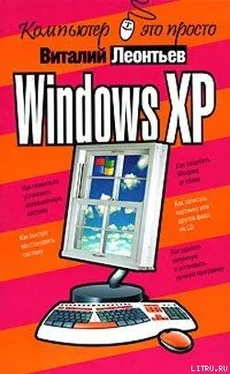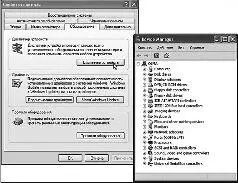Только вот устанавливать пакет от одного производителя чипсетов на плату «конкурента» не стоит - бесполезно это, да и к тому же чревато сбоями.
Драйвер видеоплаты.Этот пакет надо устанавливать вторым - сразу же после драйверов для чипсета. Потому что из всей компьютерной братии видеоплата отличается, пожалуй, самым неуживчивым характером. Не обслужишь ее вовремя - сама работать откажется и за собой весь компьютер потянет.
Даже в том случае, если вашу карту (например, на основе чипсета от NVIDIA) Windows распознала самостоятельно и даже установила для нее драйверы из собственных загашников - не поленитесь, сходите на сайт производителя и скачайте самый свежий пакет драйверов. Кстати, драйверы для видеоплат обновляются очень часто - обычно раз в месяц.
Как и в случае с чипсетами, пакеты драйверов для видеоплат универсальны - они подходят для всего модельного ряда чипсетов от данного производителя. При этом в большинстве случаев совершенно неважно, каким именно лейблом украшена ваша видеоплата. Например, платы на основе микросхем ATI выпускают ASUS, Gigabyte, ABIT, SAPPHIRE и тьма-тьмущая компаний калибром поменьше. У них, конечно, имеются и собственные, «фирменные» пакеты драйверов. Но чаще всего пользователи выбирают пакеты, подготовленные разработчиком чипсета, - они и выходят чаще, и работают быстрее.
Как обычно, даем несколько полезных адресов:
NVIDIA(видеокарты geforce) http://www.nvidia ru/drivers/drivers.shtml
ATI(чипсеты radeon) http://www.radeon2.ru
Драйвер звуковой системы.Обладатели системных плат со «встроенным» звуком могут не волноваться - если вы последовали моему совету и установили все драйверы с компакт-диска, который прилагается к вашей «материйке», проблем со звуком у вас не возникнет.
А вот обладателям дорогих отдельных плат от Creativeи прочих звуковых монстров придется несладко: драйверы для этих плат занимают громадный объем, и в Сети их найти порой бывает непросто. Поэтому заклинаю вас - положите компакт-диск с драйверами к «звуковушке» куда-нибудь поближе… И не теряйте его из виду! Пропадет - проблем не оберетесь.
Драйверы принтеров, сканеров и прочей периферииустанавливаются, как правило, в самую последнюю очередь - внешние устройства неприхотливы, к конфликтам не склонны и систему могут обрушить только в исключительных случаях. Заботиться о свежести их драйверов не стоит: работает - и ладно.
Вполне возможно, что в вашей системе найдутся и другие устройства, о которых мы забыли упомянуть и которые тем не менее тоже потребуют вашего внимания после установки Windows. Поэтому после завершения всех описанных выше обязательных процедур полюбопытствуйте, а не остались ли какие-то устройства «сиротами»?
¦ Нажмите кнопку Пуск на Рабочем столе Windows.
¦ Щелкните по пункту Панель управления, выберите вкладку Система, затем - Оборудование и Диспетчер устройств. Добрались!
¦ Щелкнув по кнопке Диспетчера, вы увидите на экране список всех установленных в вашей системе устройств.
¦ Если устройство работает некорректно (а это в большинстве случаев вызвано именно неполадками с драйверами), слева от его названия вы увидите тревожный восклицательный знак. Если знака нет, можете вздохнуть свободно: ваши устройства в полном порядке.
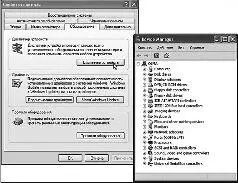
Диспетчер устройств
¦ Если же восклицательный знак есть - стоит принять соответствующие меры… Например, попытаться переустановить драйвер или вовсе заменить его.
Кроме восклицательного знака, вы можете увидеть другие свидетельства некорректной работы механизма определения устройств в Windows, например, украшенную знаком вопроса надпись Неизвестное устройство. Как раз под этой вывеской и скрываются «железяки», которые остались без подходящего драйвера в процессе установки. В этом случае проверьте, правильный ли драйвер вам попался.
Кстати, о «правильности». Известно, что одной из наиболее распространенных причин «падения» операционной системы были именно драйверы различных устройств - содержащиеся в них ошибки могли ввести в ступор всю систему. Стремясь преодолеть подобную напасть, Microsoft ввела собственную систему сертификации драйверов различных производителей, которая, по идее, должна была полностью решить проблему драйверных «конфликтов». И действительно, сертифицированные драйверы работают надежно и проблем практически не порождают.
Читать дальше